Dans le formulaire Nouveau plan d’audit, les utilisateurs peuvent créer et personnaliser le plan d’audit pour l’aligner sur leurs besoins et préférences spécifiques.
- ID du plan d’audit : Ce champ est automatiquement renseigné avec l’ID du plan chaque fois qu’un nouveau plan d’audit est créé.
- Ajouter : Ce bouton permet aux utilisateurs d’ajouter un audit, le paramétrant ainsi pour son exécution.
- Si cette option est sélectionnée, une fenêtre contextuelle s’ouvrira avec le formulaire Ajouter une définition d’audit au plan.
- Si cette option est sélectionnée, une fenêtre contextuelle s’ouvrira avec le formulaire Ajouter une définition d’audit au plan.
- Nom du plan d’audit : Il s’agit d’un champ de texte qui permet aux utilisateurs de saisir le nom du plan d’audit. Il s’agit d’un champ obligatoire.
- Début de la période d’exécution : Il s’agit d’un sélecteur de date qui permet aux utilisateurs de saisir/sélectionner la date à laquelle l’exécution de l’audit commencera.
- Fin de la période d’exécution : Il s’agit d’un sélecteur de date qui permet aux utilisateurs de saisir/sélectionner la date à laquelle l’exécution de l’audit se terminera.
- Date de début de l’audit : Il s’agit d’un sélecteur de date qui permet aux utilisateurs de saisir/sélectionner la date de début de la planification de l’audit, garantissant ainsi une exécution de l’audit organisée et en temps opportun.
- Effort estimé (heures) : Une fois qu’un audit a été sélectionné pour être exécuté, ce champ affichera automatiquement le nombre total d’heures estimé pour son exécution.
- Si plusieurs audits sont sélectionnés, ce champ affichera le total combiné des heures.
- Si plusieurs audits sont sélectionnés, ce champ affichera le total combiné des heures.
- Type d’audit : Il s’agit d’un champ déroulant à sélection unique qui récupère la liste des types d’audit prédéfinis. Il s’agit d’un champ obligatoire.
- Si une seule définition d’audit est sélectionnée, ce champ devient désactivé, affichant uniquement le type d’audit associé à la définition d’audit sélectionnée.
- Si plusieurs audits sont sélectionnés, ce champ redevient un menu déroulant actif, permettant aux utilisateurs de choisir le type d’audit pertinent applicable à tous les audits sélectionnés.
- Accordéons : Le formulaire comprend deux sections pliables, appelées accordéons, qui servent chacune à un objectif spécifique.
- Soumettre le formulaire : Ce bouton permet aux utilisateurs de soumettre le formulaire complété.
- Pour maintenir l’intégrité du système d’identification du plan d’audit, nous avons mis en place un mécanisme de validation. Lorsque les utilisateurs sélectionnent ce bouton et sont éjectés du module Nouveau plan d’audit, une fenêtre contextuelle peut apparaître avec le message suivant :
- Après la soumission, le plan d’audit reste inactif jusqu’à ce que la Date de début de l’audit spécifiée soit atteinte.
- Une fois cette date atteinte, le système déclenche automatiquement la tâche Planifier l’audit, en l’attribuant au chef d’équipe désigné.
- Une fois cette date atteinte, le système déclenche automatiquement la tâche Planifier l’audit, en l’attribuant au chef d’équipe désigné.
- Pour maintenir l’intégrité du système d’identification du plan d’audit, nous avons mis en place un mécanisme de validation. Lorsque les utilisateurs sélectionnent ce bouton et sont éjectés du module Nouveau plan d’audit, une fenêtre contextuelle peut apparaître avec le message suivant :
- Sauvegarder le formulaire: Ce bouton permet aux utilisateurs d’enregistrer le formulaire.
- S’il est enregistré, ce formulaire se trouve dans le dossier Brouillons (illustré dans l’image ci-dessous).
- Un formulaire enregistré peut être trouvé dans le dossier Brouillons s’il s’agit de la première étape d’un flux de travail donné. S’il s’agit d’une tâche assignée au milieu d’un workflow, le formulaire enregistré restera dans le dossier Tâches en attente.
- Un formulaire enregistré peut être trouvé dans le dossier Brouillons s’il s’agit de la première étape d’un flux de travail donné. S’il s’agit d’une tâche assignée au milieu d’un workflow, le formulaire enregistré restera dans le dossier Tâches en attente.
- S’il est enregistré, ce formulaire se trouve dans le dossier Brouillons (illustré dans l’image ci-dessous).



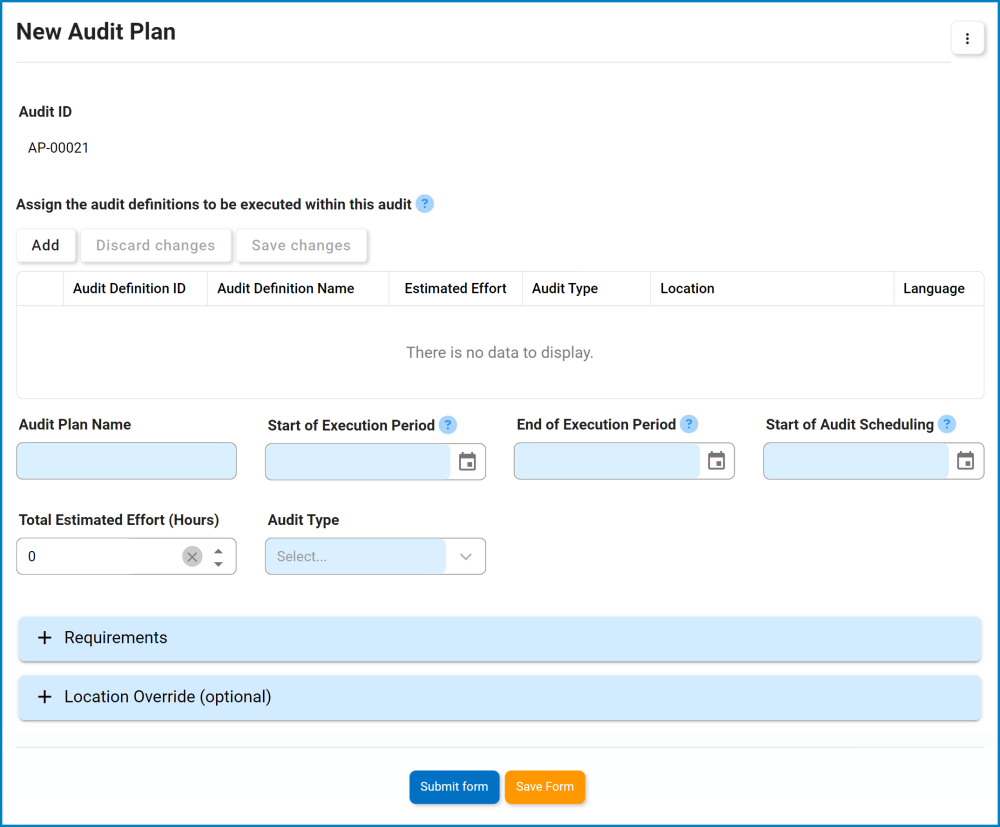
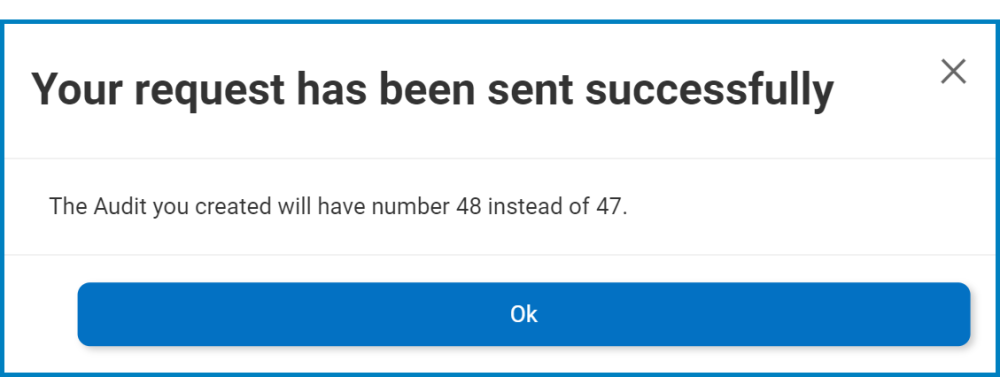
Laissez votre avis sur ce sujet.